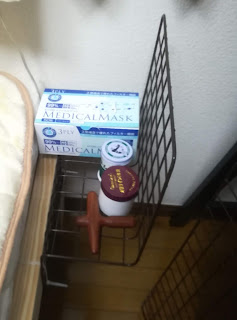先日、和室の一部をフローリング化したので、机がおけるようになりました。
さて、理想のPCデスクを入れるべく、調査をし、そして導入しました。
下調べ
高さ確認
机には理想的な高さがあるとのこと。
机の高さと椅子の座面の高さの関連性
私の身長の場合、70cmの机がちょうどいいとのこと。
またPCデスクとして使用するため、奥行きが必要です。その理由は、PCモニタを置き、視点からある程度の距離を取るためです。
通常の古い事務用机だと奥行きが60cmしかありません。私は会社では、机奥に台を置いて、その上にPCディスプレイを置いています。
実際の体験から、奥行き70cmがあるといいと思いました。
幅については、キーボード・マウスを置く場所と、24インチのディスプレイが2~3台置ければOKです。つまるところ、広ければ広いほどイイです。
ラインナップ
上記の条件で机を探し、私はイケアの机に行きつきました。
イケアはテーブルシステムというシリーズがあり、天板と脚を選び組み合わせてテーブルを作ることができます。
所望の奥行のテーブル天板を選び、所望の足の高さを選ぶことで、安くPCデスクを構成することができます。
ただし、ネット通販はしていないので(2019年4月現在)、自身で買いに行くか代行業者に購入を依頼する必要があります。
選定と購入
私は下記にしました。
ただ天板のレビューを見ていると、長く使うと天板がたわむとあったので、脚は5本購入してディスプレイを置く箇所の下に追加することにしました。
私はレンタカーを借りて実店舗に購入しに行きました。
※価格の写真、カートの写真
組み立て時に脚を固定する金具をねじ留めする必要があったため、電動ドライバーも買っておきました。ドライバーの先端に付けるビットはドリルとプラスがついていました。
買った物たち
 |
| ででーん |
組み立て
組み立ては簡単です。天板には脚を取り付けるための金具用穴が開いており、この穴と金具穴を合わせてねじ留めするだけです。金具・ネジは脚に付属しています。
脚の先と金具、天板の穴
天板を裏返し、まずは4か所に脚取付用金具を取り付けます。写真のように5か所を仮留めして位置を調整し、本締めします。
電動ドライバーでねじ止め。5か所を仮止めしてから本締め。
今回は第5の脚をつけるので、取り付け箇所に下穴あけをしました。穴あけを正確に行うため、金具をマスキングテープで固定し、実際のねじで穴あけ場所のあたりをつけ、電動ドライバーに付属していたドリルで穴あけしました。
しかし、中がスカスカなせいか、一瞬で貫通しました。ねじもしっかり締めるとゆるゆるとなり空回りしてしましました。
⇒下穴はあけずにそのままねじを入れてもいいかもしれません。
 |
| 幅方向から見た金具の位置(第5の脚) |
 |
| 奥行方向から見た金具の位置(第5の脚) |
 |
| 第5の脚がいます。 |
その後裏返すことで完成です。第5の脚は浮いている感じがしました。
 |
| 写真はA4バインダーファイル |
 |
| 横から見るとこんな感じ |
感想
非常に良いです。広々していて、キーボードを激しくタイプしても大丈夫です。
椅子はリサイクルショップで480円で買ってきました。価格はレンタカー代の犠牲となったのだ・・・。
※ただし、いい椅子を使用しないと腰が破壊されるので、お金がたまったら買い替え予定です。